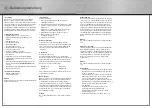6
7
I. Présentation
Nous vous remercions d’avoir choisi la souris Gaming
Mouse Slide S2 Laser de Hama et vous félicitons de votre
choix. Nous sommes convaincus que notre produit vous
procurera de nombreuses heures de détente pour les
années à venir et qu’il vous donnera entière satisfac-
tion. Cette brève introduction contient des remarques
importantes concernant l’utilisation et la confi guration de
votre souris. Veuillez conserver ces instructions à portée
de main pour toute consultation ultérieure.
II. Caractéristiques du produit
• Résolution du capteur laser d’un maximum de 2000 dpi
• Taux d’échantillonnage : 6,4 mégapixels pour 7800
frames par seconde
• Transfert des données : 16 bits
• Vitesse : jusqu’à 1 m/s
• Fréquence de scrutation : 500 Hz
• Accélération : jusqu‘à 20 G
• Temps de réaction jusqu‘à 1 ms (vitesse pleine)
• Mémoire interne : 16 Kb
• Pieds en téfl on particulièrement glissants
• Touches principales à revêtement anti-dérapant
• 4 touches programmables à fonction macro
• Menu Hot Button afi n de démarrer 18 applications
différentes
• Réglage de la résolution pendant le jeu même sans
installation du pilote (400/800/1600/1600/2000 dpi) à
l‘aide de 2 touches
• La DEL de la molette indique le dpi réglé à l’aide d’un
code couleurs
• Connecteurs USB dorés
III. Confi guration système requise
• Windows 2000 / XP / Vista
• prise USB libre
Remarque :
Le fonctionnement USB n’est pas supporté par Windows
95 / NT.
IV. Installation
Installation du logiciel
1. Insérez le CD de logiciel fourni dans votre lecteur de
CD-ROM.
2. Le programme d’installation démarre
automatiquement.
3. Procédez comme suit si tel n’est pas le cas :
Cliquez sur : Démarrer > Exécuter > Parcourir
et sélectionnez votre lecteur de CD-ROM.
4. Double-cliquez sur le fi chier setup.exe.
5. Suivez les étapes du programme d’installation.
6. Redémarrez votre ordinateur.
Installation du matériel
Connectez le câble USB de votre souris à un port USB
de votre ordinateur. Il est possible que votre système
d’exploitation exige que vous insériez le CD Windows®
afi n d’installer le nouveau matériel.
V. Fonctions
Application Switching Real Time DPI
Il est possible de confi gurer la résolution même sans
avoir installé le logiciel. Comme dans ce cas aucune
indication n’apparaît à l’écran, une DEL est intégrée à la
molette de la souris afi n d’affi cher la valeur dpi actuelle
par une couleur.
2000 dpi : blanc
800 dpi : bleu
1600 dpi : rouge
400 dpi : vert
Pour modifi er la résolution, appuyez sur les touches
situées sous la molette.
Fonction macro
La souris Gaming Mouse Slide S2 Laser de Hama vous
permet d’activer successivement 5 commandes diffé-
rentes du clavier
(= un macro) avec un seul clic et de les passer en revue.
Vous devez uniquement attribuer une fonction macro à
une touche de la souris (voir le menu « Touches ») ce qui
vous permet de déterminer les fonctions des 5 touches
dans le menu du logiciel sous l’onglet « Macro ». Vous
pouvez fi xer jusqu‘à 3 macros.
Remarque :
Le logiciel « Slide S2 Expand » doit être installé avant de
pouvoir procéder au réglage.
f
Mode d‘emploi
Menu Hot Button
En attribuant, dans le logiciel, le menu Hot Button à une
touche de la souris (dans l’onglet « Touches »), vous
pourrez sélectionner, de manière rapide et confortable,
18 applications différentes à l’aide de la touche de
sélection rapide. Neuf applications sont déjà pré-instal-
lées, cependant il est possible d‘affecter, à votre gré, des
applications aux places qu‘elles occupent, tout comme
aux neuf autres places encore libres. Vous devez pre-
mièrement déterminer le logiciel devant être démarré à
l’aide du menu Hot Button. Un lien est créé dans le menu
Hot Button à cet effet. Vous trouverez de plus amples
informations dans le menu du logiciel.
Remarque :
Le logiciel « Slide S2 Expand » doit être installé avant de
pouvoir procéder au réglage.
Sensibilité sur les axes X-Y
L‘onglet Axe X-Y vous permet de régler la sensibilité de la
souris comme il vous convient. Selon vos souhaits, vous
augmentez/diminuez la sensibilité de l‘axe X (gauche/dro-
ite) ou de l‘axe Y (haut/bas) en déplaçant la réglette dans
le menu. Les modifi cations ne sont actives que si vous
cliquez sur « Appliquer ».
Remarque :
Le logiciel « Slide S2 Expand » doit être installé avant de
pouvoir procéder au réglage.
Remarques
• Le logiciel « Slide S2 Expand » doit être installé avant
de pouvoir exploiter toutes les fonctions de votre
souris.
• Dans un premier temps, exercez-vous avec les
différentes résolutions afi n de déterminer laquelle est
appropriée à votre utilisation personnelle. Deux
valeurs dpi différentes sont recommandées pour le
commencement : une valeur inférieure pour viser et
tirer (400 dpi par exemple) et un valeur supérieure pour
les séries de mouvements rapides
(1600 dpi par exemple).
• Une installation séparée par utilisateur est nécessaire
dans le cas d’ordinateurs utilisés par plusieurs
personnes. Dans ce cas, les réglages sont
individuellement sauvegardés pour chaque utilisateur.
• Des mises à jour du logiciel sont disponibles sur
www.hama.com.